Windows 11에서 설치 오류 0xCA00A009를 수정하는 방법
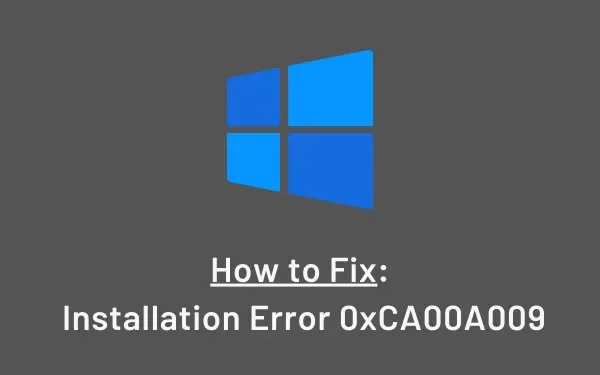
여러 사용자가 장치를 Windows 11로 업그레이드하려고 할 때 오류 코드 0xCA00A009가 발생한다고 불평했습니다. 귀하도 그러한 사용자 중 하나이고 이로 인해 짜증이 난다면 이 가이드에 설명된 솔루션을 적용해 보십시오.
이와 같은 오류는 다양한 이유로 발생할 수 있습니다. 그 중 일부는 호환되지 않는 그룹 정책, 손상된 업데이트 구성 요소, 누락되거나 손상된 시스템 파일입니다. 솔루션을 자세히 살펴보겠습니다.
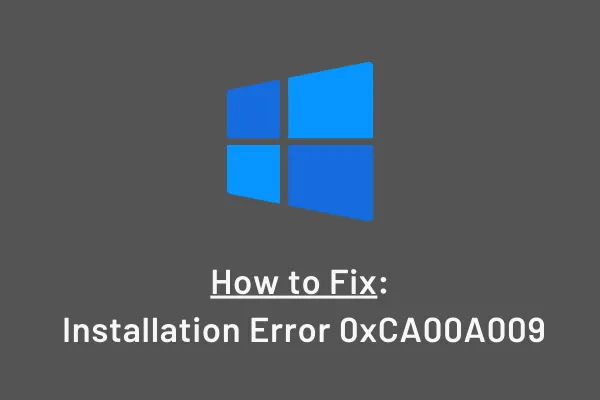
Windows 11 설치 오류 0xCA00A009 수정
Windows 10에서 Windows 11을 설치하거나 업그레이드할 수 없는 경우 다음 해결 방법을 시도하고 현재 겪고 있는 문제가 해결되는지 확인하세요.
1. Windows 업데이트 문제 해결
업데이트 관련 문제가 발생하는 경우 사용자는 Windows 업데이트 문제 해결사를 실행해야 합니다. 이는 근본적인 원인을 진단하고 해결할 수 있는 내장 도구입니다. Windows 업데이트 문제를 해결하려면 다음을 수행하십시오.
- Win + I를 눌러 설정 앱을 시작하세요.
- 시스템 > 문제 해결 > 기타 문제 해결사를 클릭합니다.
- 거기에 있으면 Windows 업데이트 옆에 실행 옵션이 있습니다 .
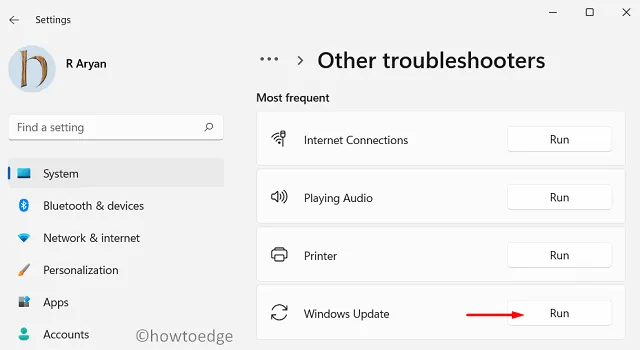
- 이 버튼을 클릭하면 시스템이 문제 해결사를 강제로 엽니다.
- 다음을 클릭하고 화면의 지시에 따라 나머지 단계를 완료합니다.
2. Windows 업데이트 구성 요소 재설정
Windows 11로 원활하게 업그레이드하려면 모든 업데이트 관련 서비스가 컴퓨터에서 활성화되고 실행되어야 합니다. 이러한 서비스 중 하나라도 비활성화되면 Windows 11로 업그레이드하는 데 방해가 되거나 경우에 따라 새 OS를 새로 설치하는 데 방해가 됩니다.
서비스 창을 열고 PC에서 아래 서비스가 실행되고 있는지 확인할 수 있습니다.
- 윈도우 업데이트
- 암호화
- 백그라운드 인텔리전스 및 전송 서비스
이 오류 0xCA00A009를 유발할 수 있는 또 다른 원인은 SoftwareDistribution 및 Catroot2라는 Windows 캐시 폴더로 채워져 있습니다. 두 폴더를 모두 제거하고 이를 통해 이 문제가 해결되는지 확인하십시오. 업데이트 구성 요소를 재설정하는 방법 에 대한 전체 기사를 작성했으며 이를 따를 수도 있습니다.
3. SFC 및 DISM 검사 실행
시스템 이미지 또는 시스템 파일/폴더 내부의 손상으로 인해 Windows 11 PC에서 오류 코드 0xCA00A009를 비롯한 다양한 문제가 발생할 수도 있습니다. 이러한 문제를 한 번에 해결하기 위해 실행할 수 있는 두 가지 도구가 있습니다. 그렇게 할 수 있는 방법은 다음과 같습니다 –
- 바탕 화면의 아무 곳이나 마우스 오른쪽 버튼으로 클릭하고 을 선택합니다
New > Text document. - 메모장이 보이면 그 안에 아래 명령 세트를 복사하여 붙여넣습니다.
echo off
date /t & time /t
echo Dism /Online /Cleanup-Image /StartComponentCleanup
Dism /Online /Cleanup-Image /StartComponentCleanup
echo. ..
date /t & time /t
echo Dism /Online /Cleanup-Image /RestoreHealth
Dism /Online /Cleanup-Image /RestoreHealth
echo. ..
date /t & time /t
echo SFC /scannow
SFC /scannow
date /t & time /t
pause
- 파일로 이동하여 옵션을 누르십시오 – 다른 이름으로 저장…
- ” 옆에 ‘SFC/DISM.bat’를 입력
File name하고 ‘파일 형식’ 드롭다운 메뉴를 사용하여 모든 파일을 선택합니다. - 저장을 눌러 이 파일을 데스크톱 화면에 저장하세요.
- 다음으로 데스크탑 화면으로 이동하여 새로 생성된 배치 파일을 마우스 오른쪽 버튼으로 클릭하고 옵션 – 관리자 권한으로 실행을 누르십시오 .
이 두 검사가 모두 자동으로 실행되도록 하세요. 스캔이 끝나면 PC를 다시 시작하십시오.
다음 로그인부터 오류 코드 0xCA00A009가 자동으로 해결되기를 바랍니다. 다음 솔루션 세트를 따르지 않는 경우.
4. 그룹 정책 업데이트
최근에 Windows 11로 전환했고 이 버그가 발생한 경우 모든 그룹 정책을 한 번 확인하는 것이 좋습니다. 이는 Windows용 최신 보안 업데이트가 없으면 이러한 그룹 정책이 손상되었거나 오래되었기 때문입니다.
- 우선, 관리자 권한으로 명령 프롬프트를 실행하세요 .
- 이제 공백을 추가하고 ‘-update’를 추가한 후 확인을 클릭하세요 .
- 그러면 기본 디렉터리가 등록됩니다.
- 다음에 이 명령을 실행하십시오 –
gpupdate /force
위의 코드가 성공적으로 실행되는 한 인내심을 가지십시오. 이 작업이 끝나면 PC를 다시 시작할 수 있습니다.
5. Windows 11 새로 설치
위의 해결 방법 중 어느 것도 효과가 없으면 Windows 11 ISO 파일을 다운로드하여 컴퓨터에 수동으로 설치할 수 있습니다.
이 가이드가 PC에 새 OS를 설치하는 동안 0xCA00A009 오류를 해결하는 데 도움이 되기를 바랍니다. 문의 사항이나 제안 사항이 있는 경우 댓글 섹션에 알려주시기 바랍니다.


답글 남기기